怎样使用ps抠图?利用ps抠图的方法介绍
2020-01-15 09:44使用ps抠图是抠图常使用的一种方式,利用ps抠图不仅可以保证作图质量,又可学会一项新技能。那么ps用什么抠图,怎么样使用ps抠图呢?跟随小编走进稿定设计通过在线PS工具,了解ps抠图的方法吧!
进入稿定设计,选择设计工具集,点击进入在线PS;
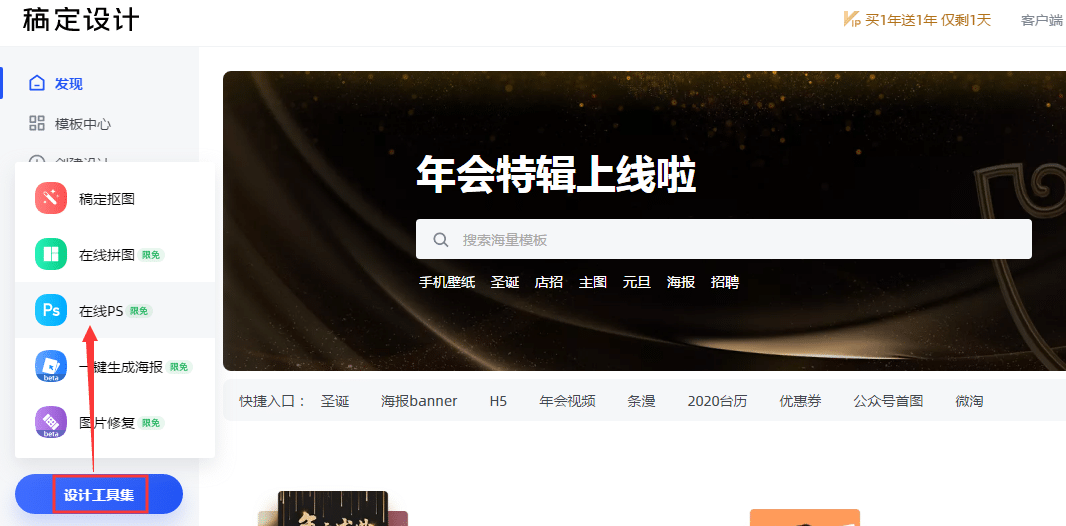
选择需要抠图的素材图片;
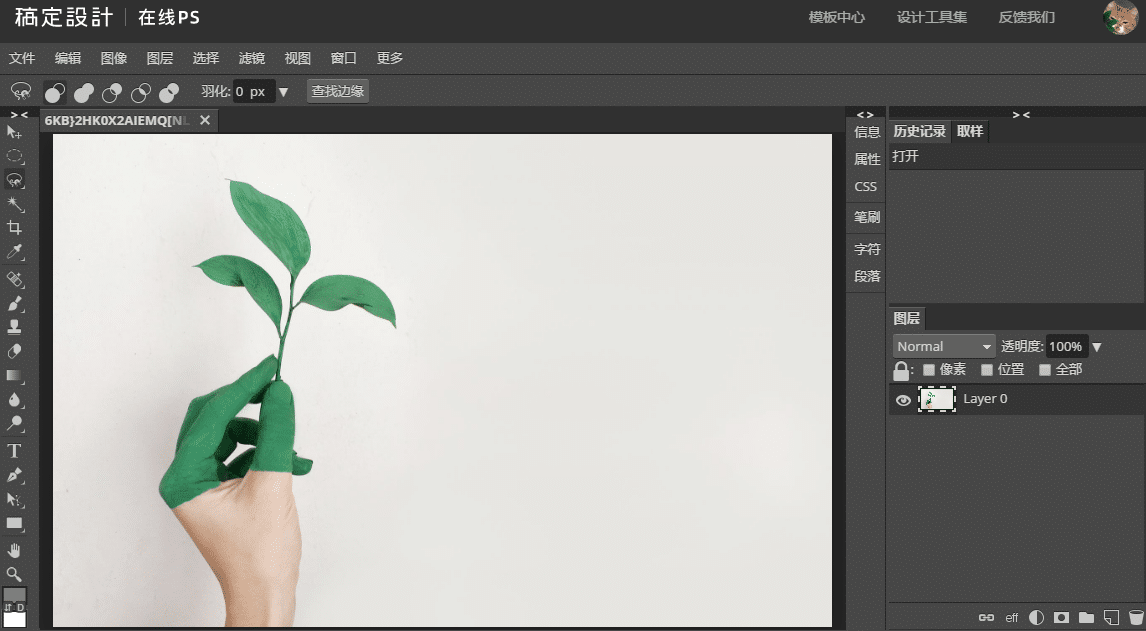
抠图工具一、魔棒抠图
选择魔棒工具,设置容差,容差值越大可选颜色范围越多,反之容差值越小可选颜色范围越小。选中图层点击画布建立选区。
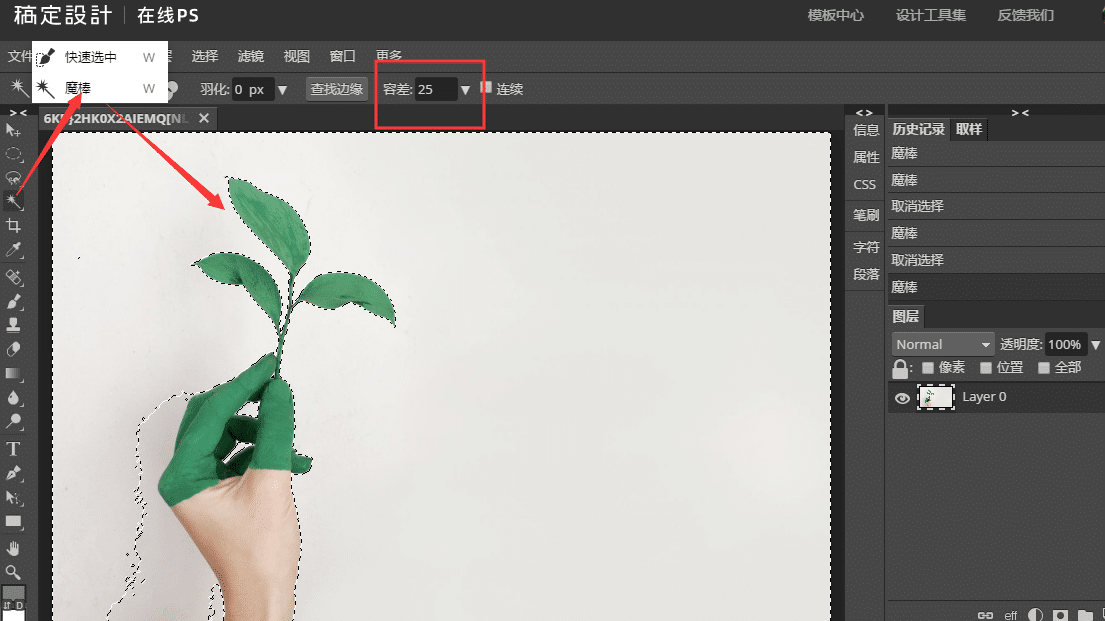
按住delete键,删除选区图层;按住ctrl+d键,取消选区。多次建立选区,直至抠图完全干净。
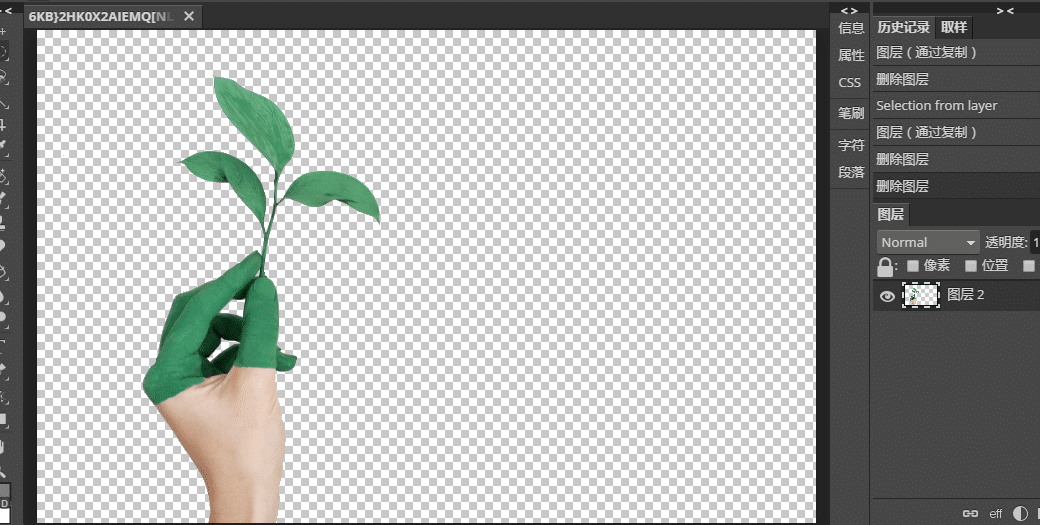
抠图工具二、磁性套索抠图
选择磁性套索工具,沿着素材边缘拖动磁性套索工具,直至将素材圈起来,形成完整封闭区域后自动形成选区。
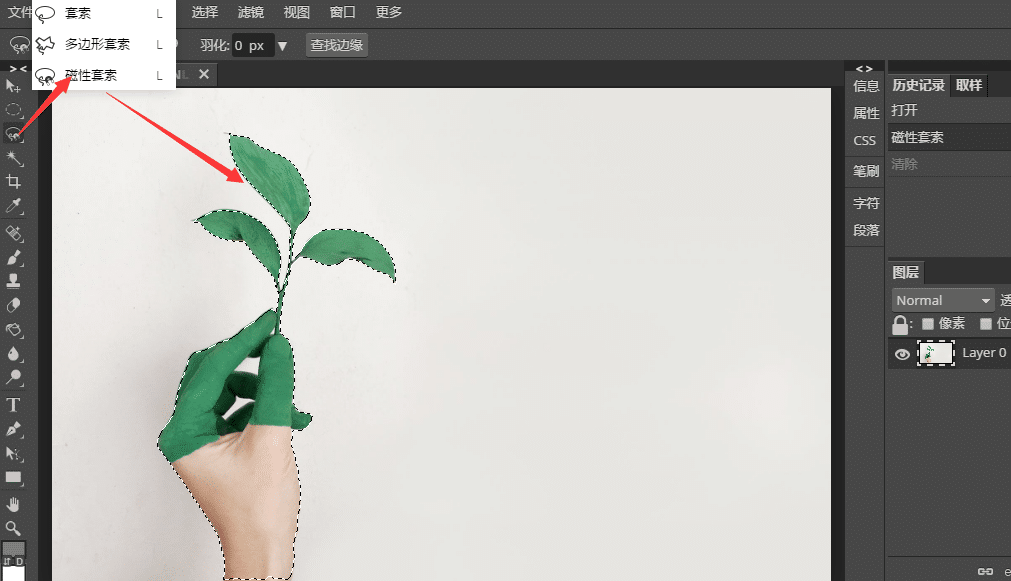
按住ctrl+J键,新建复制图层,抠图完成。
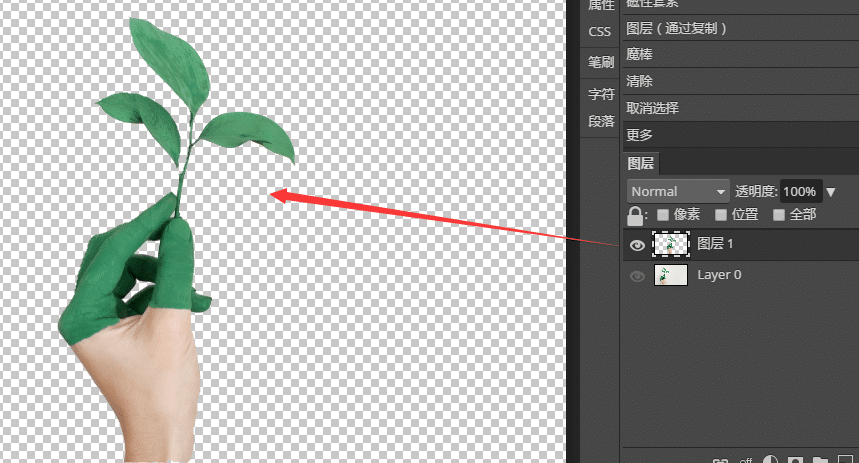
抠图工具三、钢笔工具抠图
选择钢笔工具,沿着素材轮廓添加锚点绘制路径,在钢笔状态下,按住ctrl键可调整锚点两侧的曲柄长度及方向,可调节曲线弧度。
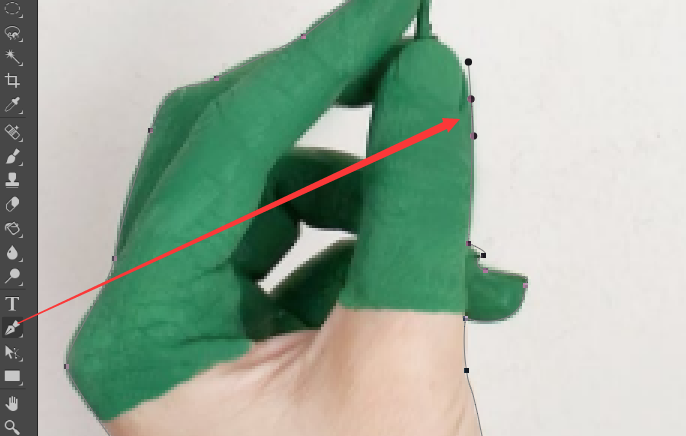
绘制路径完成后,双击路径图层缩略图为其填充任意颜色,按住ctrl键同时点击缩略图,建立选区;选中原图层按住ctrl+J新建复制图层,抠图完成。
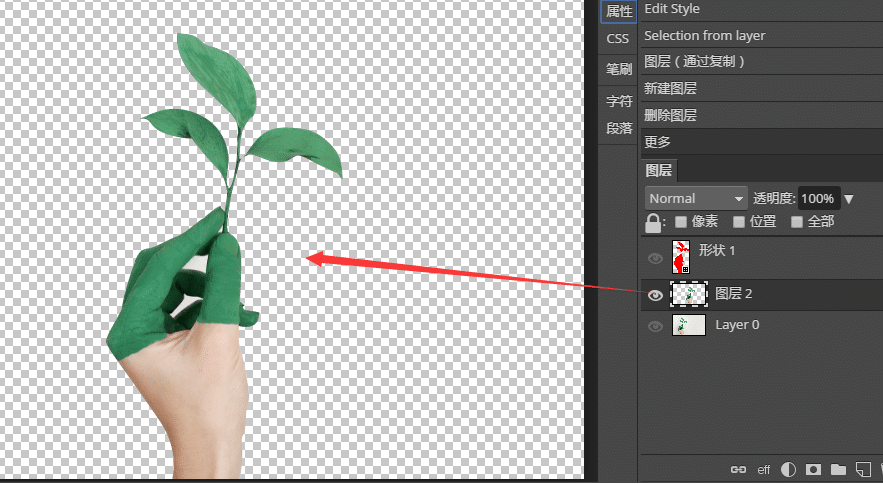
以上三种抠图方法你学会了吗?稿定设计不仅提供了在线PS工具,更为不会ps或继续抠图的朋友提供了操作简单、功能强大的在线 AI 人工智能抠图工具,感兴趣的朋友不当来稿定设计了解一下吧!
接下来看看
































